「Cube PDF」で有名なCubeSoftの、PDFページ編集ソフトです。
「CubePDF Utility」
※Cube PDFとは(過去の紹介はこちら)
仮想プリンタとして動作し、PDFファイルを作成できるソフト。
印刷コマンドがあるソフトであれば、何でもPDF化できます。
動作も、安定しています。
「PDFファイルを作る」ことがあるかたなら、ぜひインストールしておきたいソフトです。
以前、「CubePDF Page」というソフトが出ましたが、
おそらく、それの大幅改良版ではないかと思います。
「PDFのページ編集」というと、「PDForsellで必要かつ十分」という感じでした。
(「PDForsellの紹介はこちら)
若干、動作不安定なところもありますが、
ページの入れ替えが自由にでき、プレビューもできて、申し分のないソフトです。
ただ・・・
「CubePDF Utility」を見てしまうと、ああ、気持ちが揺れます(^_^;)
「CubePDF Page」とは比べ物にならない、すばらしい操作性です。
=======================================
「キューブ・ソフト」のページを開いて、
「CubePDF Utility」をクリック。
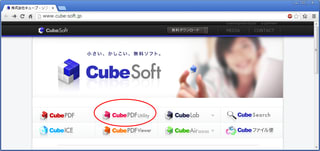
OSが32bitの場合は、「無料ダウンロード」ボタンをクリック。
64bitの場合は、ボタンの下のリンクをクリック。
(OSが32bitか64bitかを調べる方法は、こちらを参照。)
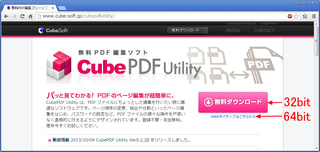
入手したファイルを実行して、インストールします。
途中、広告っぽいリクエストが出ます。
不要なら、チェックを外してください。
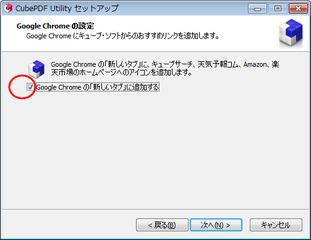
別ソフトのインストールも、薦めてきます。
不要であれば、インストールしないように注意してください。
さて、「CubePDF Utility」を起動します。
「開く」ボタンまたはドラッグ&ドロップで、PDFを開きます。

複数のPDFを同時に開くことは、できません。
ほかのPDFを後ろにつなげたいときは、
「挿入」→「末尾に挿入」で、次のPDFを開きます。
ページをクリックすると、赤く選択されます。
複数ページを選択したいときは、
Shiftキー(連続したページ)またはCtrlキーを押しながら、選択していきます。
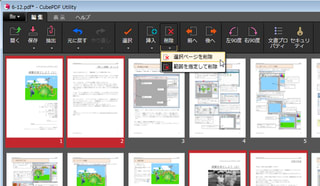
あとは、選択したページを抽出したり、削除したり、回転したり、順番を変えたり。
順番変更は、ページのドラッグでもOK。
「元に戻す」機能がついているので、
間違った操作をしちゃっても、一からやり直す必要がなく、安心です。
操作も、直感的にとてもわかりやすい。
欲を言えば・・・
「複数のPDFを、連結して一気に開けるようにしてほしい」ところかな。
「PDFをドラッグ&ドロップすると、「末尾に挿入」となる」という具合に。
たくさんのPDFを連結したいとき、
いちいち「挿入」→「末尾に挿入」を選ばないといけないのが、ちょっとめんどう。
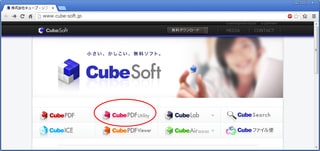
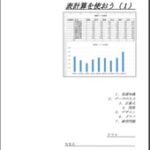

コメント
[…] ように名前をつけていきます。 このあとのマージ(ファイル結合)などは、CubePDF Utilityなどのソフトを使えばOK。 (「CubePDF Utility」については、こちらのページを参照してください。) […]